Meistern Sie Ihre WooCommerce-Mediathek mit intelligenter Ordnerorganisation
Das Verwalten zahlreicher Produktbilder oder Kategorien auf einer E-Commerce-Website kann schnell überwältigend werden. Bleiben Sie organisiert, indem Sie Ihre Produktbilder in Ordner anordnen. WP Media Folder integriert sich direkt in den Beitragseditor mit leistungsstarken Erweiterungen von Drittanbietern, wie z.B. Cloud-Speicherlösungen und Ihren bevorzugten Galerie-Tools. Entdecken Sie weitere Funktionen, indem Sie die Hauptseite des WP Media Folder
.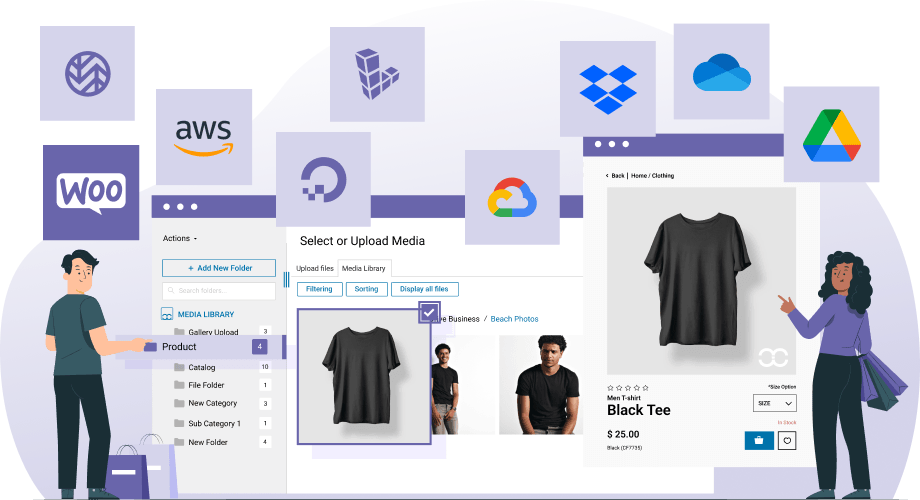
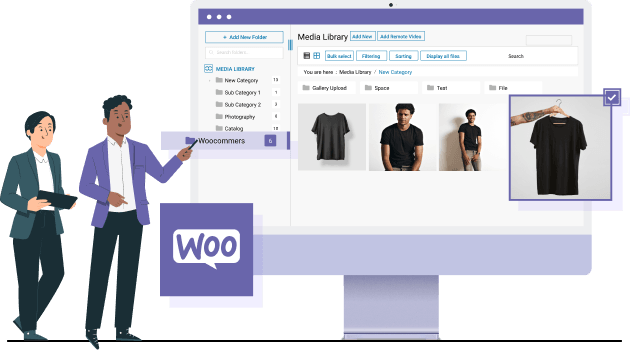
Warum Sie Ihre WooCommerce-Medienbibliothek mit Ordnern organisieren müssen?
Wenn Sie Tonnen von Produktbildern in Ihrer Mediathek haben und versuchen, durch alle zu blättern, kann das schmerzhaft sein. Mit Medienunterordnern pro Produkt oder zumindest Produktkategorie, Farbgebung und der Suchfunktion für Ordner wissen Sie immer, wo Sie Ihre Mediendateien finden.
Übernehmen Sie mühelos die Kontrolle über alle Ihre WooCommerce-Bilder
Da WP Media Folder direkt mit der nativen WordPress-Medienbibliothek arbeitet, funktioniert es in allen WooCommerce-Bildbereichen wie:
- Das Hauptproduktbild
- Produktbildgalerien
- Produktkategoriebild
- Beliebige Beiträge von Drittanbieter-Plugins, die mit WooCommerce verknüpft sind
Jetzt können Sie die Medienverwaltung in Ihrem gesamten WooCommerce-Setup organisieren!
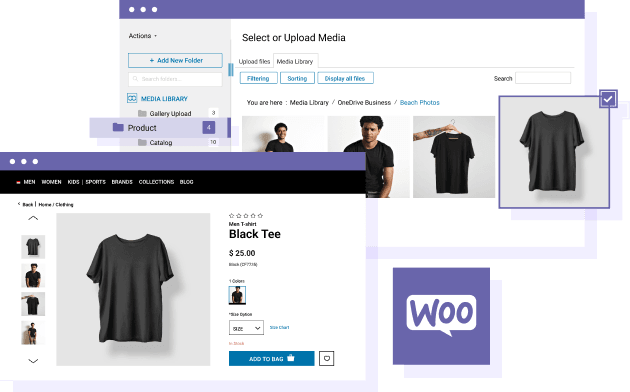
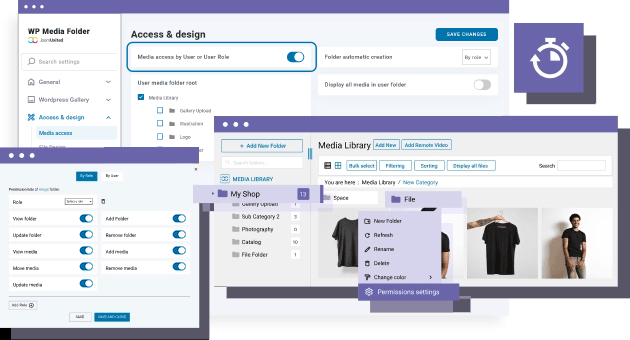
Steuern Sie den Medienzugriff für Shop-Manager
Medienzugriff verwalten, indem Sie ihn auf nur eigene Medien beschränken oder nach WordPress-Benutzerrollen. Diese Funktion ist für Inhaltsredakteure unersetzlich, da sie sicherstellen, dass sie nur mit ihren zugewiesenen Medien interagieren, ohne Produktbilder zu beeinträchtigen. Wenn ein neuer Benutzer hinzugefügt wird, wird automatisch ein dedizierter Stammmedienordner erstellt, der alle ihre Medien und Ordner enthält. Halten Sie Ihre Medien organisiert und sicher mit präzisen Zugriffskontrollen!
Verschieben und kopieren Sie Ihre Bilder einfach in Medienbibliotheksordner
Sie können Medien zwischen Ordnern in Ihrer WP-Medienbibliothek einfach verschieben und kopieren. Sie können Medien und Ordner durch Massenmarkierung oder durch Verwendung des linken Ordnerbaums verschieben. Das Rechtsklicken auf eine Datei ist auch nützlich, um Medien schnell mehreren Ordnern zuzuweisen. Genießen Sie eine besser organisierte und effiziente Medienverwaltung!
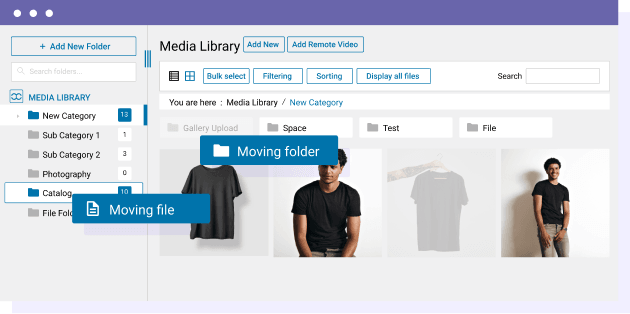
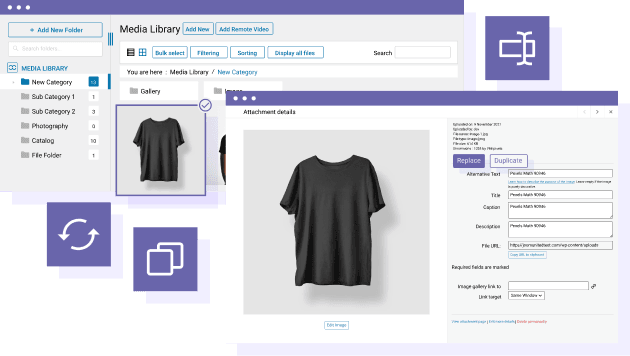
Optimieren Sie SEO für Ihr WooCommerce-Bild
Steigern Sie Ihre WooCommerce-Bild-SEO mit effizienten Tools. Automatisieren Sie das Umbenennen und Wasserzeichen von Medien während des Hochladens, organisieren Sie Dateien in verschiedenen Ordnern und beschleunigen Sie die Ladezeiten, indem Sie WP Media Folder auf der Front-End-Seite deaktivieren. Erhöhen Sie die Bildsichtbarkeit und optimieren Sie die Site-Leistung mit diesen erweiterten Funktionen!
Organisieren und arrangieren Sie Ihre WooCommerce-Bilder mühelos
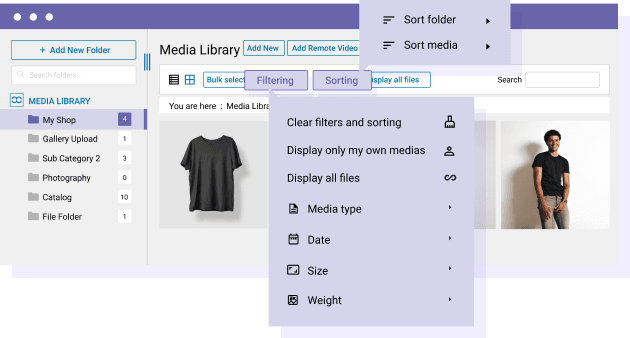
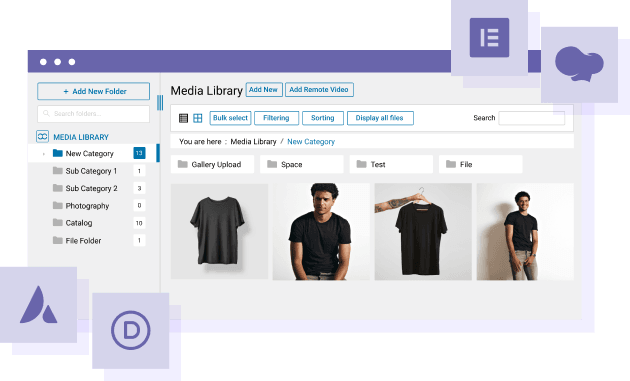
Funktioniert perfekt mit jedem WordPress-Seitenersteller
WP Media Folder-Integration funktioniert nahtlos mit allen bedeutenden WordPress-Seiten-Buildern, einschließlich Elementor, DIVI, Avada, WPBakery und dem WordPress-Blockeditor. Wir haben spezielle Blöcke entwickelt, die perfekt in Ihren bevorzugten WooCommerce-Layout-Builder passen und Ihren Designprozess reibungsloser denn je machen.
Fantastische Galerien für Ihre WooCommerce-Artikel!
Fügen Sie ganz einfach eine zusätzliche Produktgalerie mit einem herausragenden Design hinzu, indem Sie die Galerie-Option aus dem Ordner verwenden. Es gibt sieben aufregende Themen, wie 3D-Slider, Portfolio, mehrzeiliges Karussell usw. Durchsuchen Sie die Details der ->> Galerie-Addon-Funktionen.
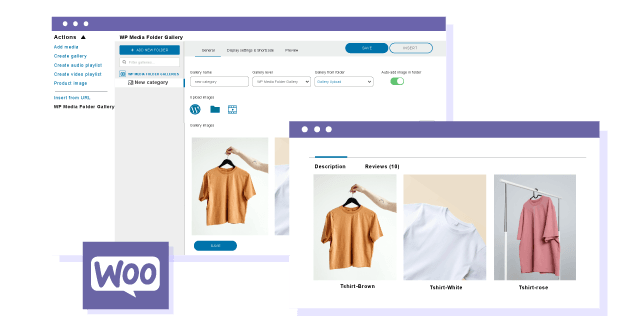
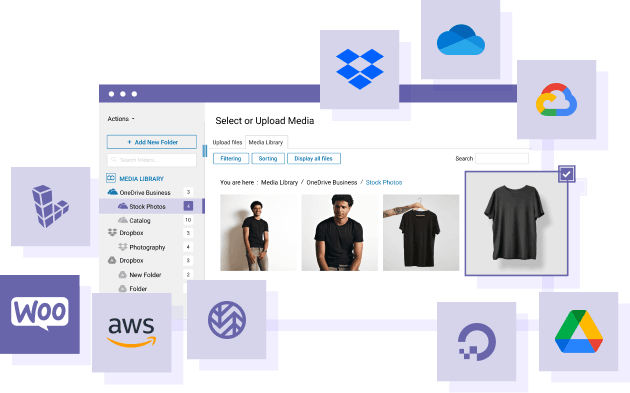
Genießen Sie die Bequemlichkeit und Effizienz der Cloud-Integration
WP Media Folder Integration bietet nahtlose Zwei-Wege-Synchronisation mit beliebten Cloud-Diensten wie Dropbox, Google Drive, Microsoft OneDrive, Amazon S3, DigitalOcean, Linode, Wasabi, Google Cloud Storage und sogar Google Photos. Dies ermöglicht es Ihnen, Cloud-gespeicherte Bilder für Ihre WooCommerce-Produktmedien mühelos zu verwenden. Genießen Sie den Komfort und die Effizienz der Cloud-Integration heute!
Steigern Sie Ihren Online-Shop durch Integration von PDF-Inhalten in WooCommerce
PDF-Einbetter & Viewer zum Laden von Dokumenten aus Ihrer Mediathek oder Plattformen wie Dropbox, Google Drive, OneDrive, Amazon S3, DigitalOcean, Linode, Wasabi und Google Cloud Storage. Sie werden eine vollständige Vorschau des PDFs und eine nahtlose Mehrseitennavigation genießen. Das Design ist voll responsiv und bietet ein nahtloses Erlebnis auf allen unterstützten Geräten!
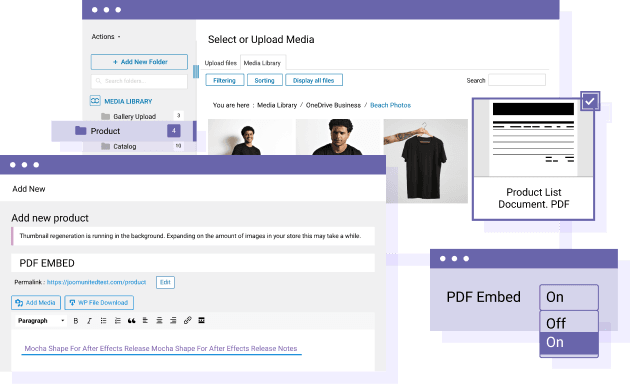
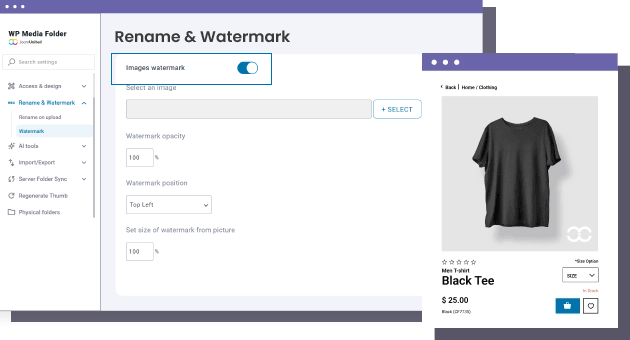
Fügen Sie Ihren WooCommerce-Bildern ein Wasserzeichen hinzu!
Legen Sie dauerhafte Wasserzeichen auf Ihre Produktfotos fest, Sie können das Wasserzeichen auch jederzeit deaktivieren. Platzieren Sie sie in Ihrer gesamten Bildbibliothek, bestimmten Bildgrößen oder wählen Sie Medienordner. Genießen Sie Optionen zur Anpassung von Bildskalierung, Rändern, Deckkraft und Position. Sie können auch nahtlos Wasserzeichen im Flug innerhalb von WP Media Folders anwenden.
Treten Sie unserer 60.000+ Mitgliedern bei & erhalten Sie Support und neue Versionsupdates
19. Juli 2025
- MULTI-DOMAIN / MULTI-SITE
- 1-JÄHRIGE AKTUALISIERUNG
- 1-JÄHRIGE UNTERSTÜTZUNG
- KEINE WIEDERKEHRENDEN ZAHLUNGEN
- KEINE DATUMSBESCHRÄNKUNG
- PDF-EINBETTUNG
- Galerie-Addon
- CLOUD-ERWEITERUNG
- VERGLEICHE ALLE FUNKTIONEN
Jahr
- MULTI-DOMAIN / MULTI-SITE
- 1-JÄHRIGE AKTUALISIERUNG
- 1-JÄHRIGE UNTERSTÜTZUNG
- KEINE WIEDERKEHRENDEN ZAHLUNGEN
- KEINE DATUMSBESCHRÄNKUNG
- PDF-EINBETTUNG
- Galerie-Addon
- Fotograf
- CLOUD ADDON:
-









- VERGLEICHE ALLE FUNKTIONEN
WORDPRESS-BUNDLE
Die Bundle gewährt Zugriff auf ALLE WordPress-Plugins und kann auf unbegrenzten Websites verwendet werden. Darüber hinaus haben Sie vollen Zugriff auf technischen Support und Updates für jedes Plugin für das gesamte Jahr.
Die Zeit ist jetzt! Steigern Sie Ihre Effizienz und gewinnen Sie einen Wettbewerbsvorteil. Probieren Sie die Bundle aus.
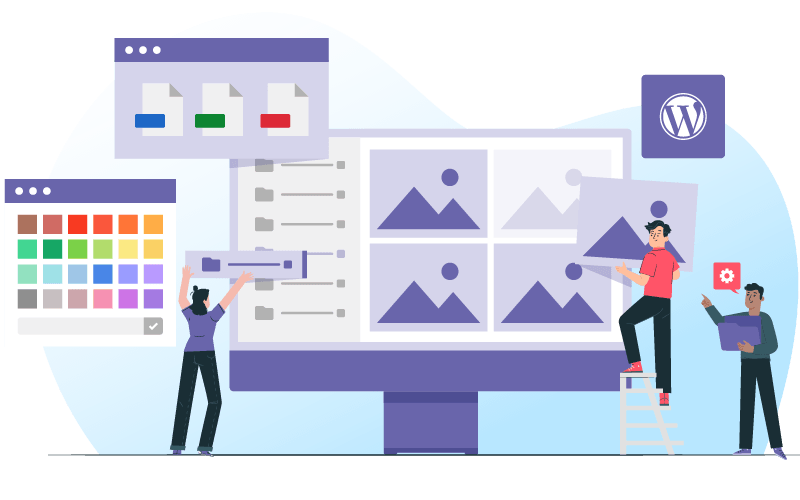
Vergleich der Plugin- und Addon-Funktionen
Neueste Testimonials und Bewertungen

Multilingual
GoldatlasWarschau,Poland,19 July 2025

Bessere WordPress-Erfahrung
11. Juni 2025Navigation durch mehrstufige Galerien mit einem linken Menübaum.,Kontaktieren Sie uns,Das Plugin bietet anpassbare Galerie-Designs mit Optionen für Layout, Spalten, Hover-Effekten und Popup-Themen, um sicherzustellen, dass die Präsentationen dem Stil der Website entsprechen.

Sehr vollständig!
ChristinaBordeaux,Frankreich,07. Mai 2025

Kundenunterstützung
WalodokWarschau,Poland,Brügge